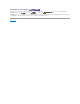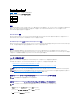Users Guide
4. ダイアログボックスで適切な情報を入力し、チェックボックスを選択または選択解除して 作成 をクリックします。
5. コンソールツリーの ローカルユーザーとグループ で、グループ をクリックします。
6. 新しいユーザーを追加するグループを、 ユーザー、パワーユーザー、または 管理者 から選択します。
7. 動作 をクリックしてから プロパティ をクリックします。
8. 追加 をクリックします。
9. 追加しているユーザー名を入力し、名前の確認 をクリックして確認します。
10. OK をクリックします。
新しいユーザーは、ServerAdministratorに割り当てられたグループにユーザー特権でログインできるようになります。
対応する Windows 2000 オペレーティングシステムでのユーザーの作成とユーザー特権の割り当て
1. マイコンピュータ を右クリックして 管理 をポイントします。
2. コンソールツリーで ローカルユーザーとグループ を展開して、ユーザー をクリックします。
3. 処置 をクリックしてから 新しいユーザー をクリックします。
4. ダイアログボックスで適切な情報を入力し、チェックボックスを選択または選択解除して 作成 をクリックします。
5. コンソールツリーの ローカルユーザーとグループ で、グループ をクリックします。
6. 新しいユーザーを追加するグループを、 ユーザー、パワーユーザー、または 管理者 から選択します。
7. 動作 をクリックしてから プロパティ をクリックします。
8. 追加 をクリックします。
9. 追加するユーザーの名前をクリックして、追加 をクリックします。
10. 名前の確認 をクリックして、追加するユーザー名を確認します。
11. OK をクリックします。
新しいユーザーは、ServerAdministratorに割り当てられたグループにユーザー特権でログインできるようになります。
ドメインへのユーザーの追加
1. スタート ボタンをクリックし、コントロール パネル®管理ツール®Active Directory ユーザーとコンピュータ をポイントします。
2. コンソールツリーで、ユーザー または新しいユーザーを追加するコンテナを右クリックして、新規作成®ユーザー をポイントします。
注意:重要なシステムコンポーネントのアクセスを保護するには、ServerAdministratorにアクセスできる各ユーザーアカウントにパスワードを割り当てる必要があります。 また、パスワ
ードを割り当てられていないユーザーは、オペレーティングシステムの制約を受けるため、Windows Server 2003 を実行しているシステムで ServerAdministratorにログインすることは
できません。
メモ:ユーザー作成とユーザーグループ特権の割り当てに関する質問や詳細については、オペレーティングシステムのマニュアルを参照してください。
注意:重要なシステムコンポーネントのアクセスを保護するには、ServerAdministratorにアクセスできる各ユーザーアカウントにパスワードを割り当てる必要があります。 また、パスワ
ードを割り当てられていないユーザーは、オペレーティングシステムの制約を受けるため、Windows Server 2003 を実行しているシステムで ServerAdministratorにログインすることは
できません。
メモ:ユーザー作成とユーザーグループ特権の割り当てに関する詳細については、オペレーティングシステムのマニュアルを参照してください。
メモ:以下の手順を実行するには、Microsoft®Active Directory®がシステムにインストールされている必要があります。